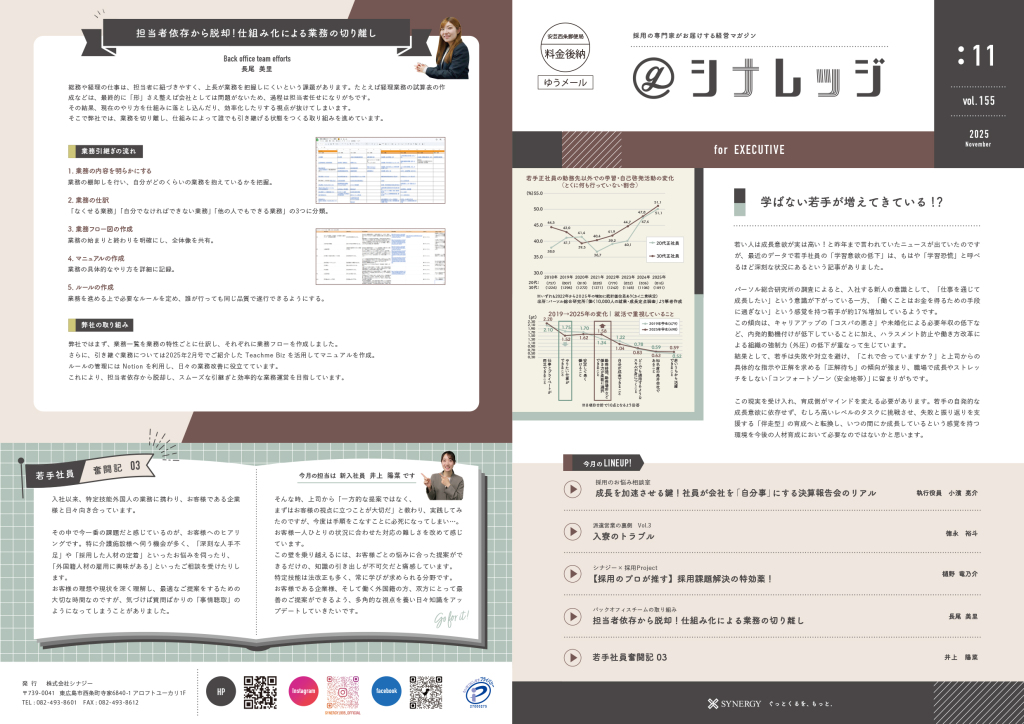ALL
すべての記事
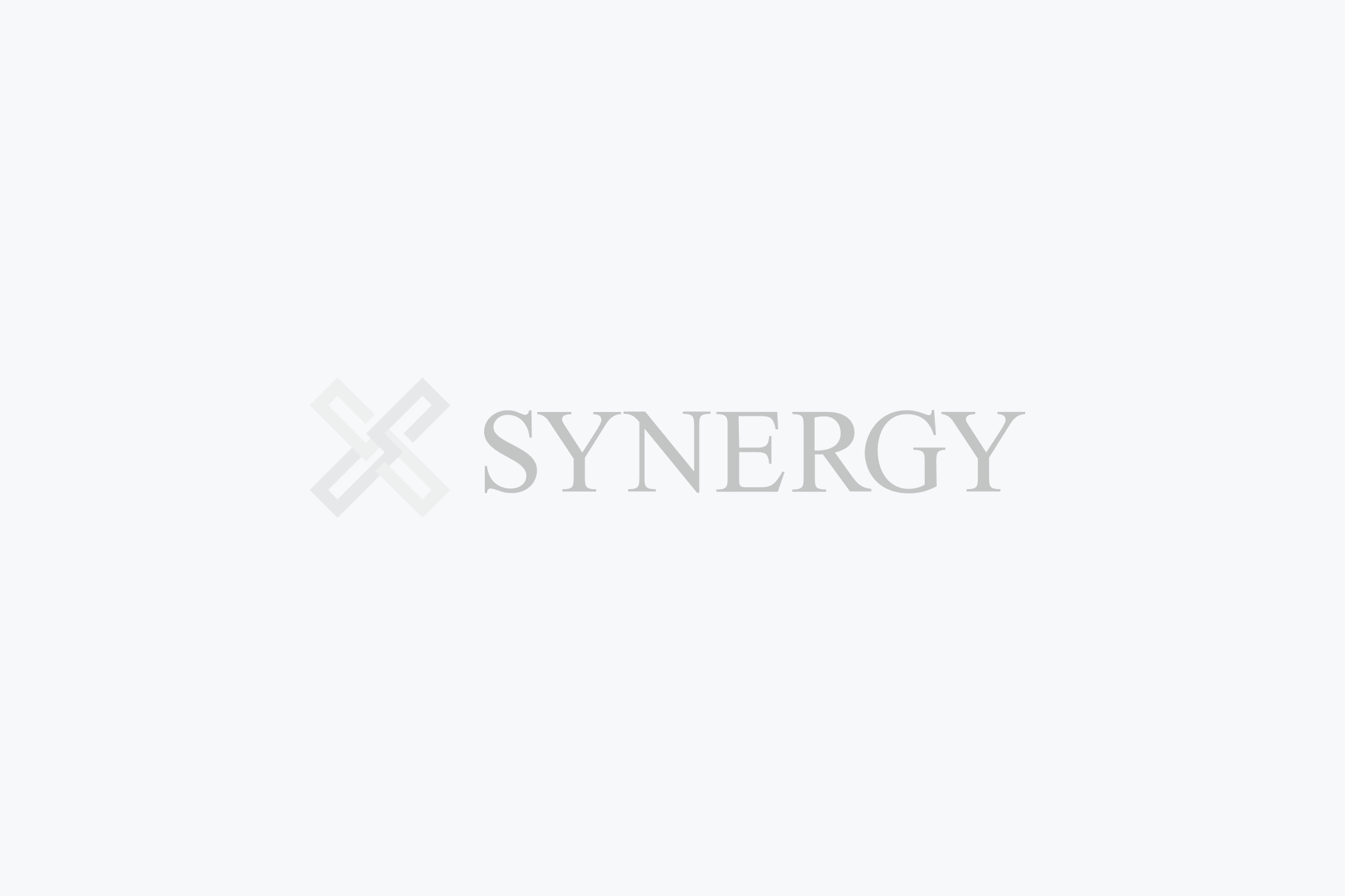
喜びのきっかけづくり
2021年より弊社28期目を迎えることができました。 お客様や一緒に仕事させていただいている皆様のお力添えいただき、 無事新しい期を迎えることができました。 従業員一同、これまで以上に精進してまいりますので、 引き続きご支援、ご指導ご鞭撻を賜りますようお願い申し上げます。 弊社は毎年その期のスローガンを掲げ、 各事業部それに向かって様々な活動を行います。 今期のスローガンはこちらです。 「喜びのきっかけづくり」 良い仕事とは お客さまが喜ぶこと。 働く周りの仲間が喜ぶこと。 “工夫”してお客様や仲間に喜んでもらい “工夫”して仕事の質を高め、効率を上げて時間を作り 更にお客様に喜んでもらおう。 売上・利益は目的ではない。 喜びの先にくっついてくる。 お客様や仲間が喜ぶことに正面から向き合おう。 コロナの中でリモートワークなどの オンラインが非常に浸透してきました。 デジタルは本当に便利ですよね。 私達は気をつけなければならないことがあります。 商いの原点は周りの方々に喜んでもらうということだと思います。 LINEなどのSNSで簡単にコミュニケーションができていく中で 大事な心の部分が忘れてしまいがちになります。 コミュニケーションが簡素になり、活字では伝わらないこともあります。 相手に喜んでいただくにはコミュニケーションは必要不可欠です。 最近では問い合わせがあったときにある程度のアンケートを入力して、 簡素化した状態でコミュニケーションが成立せずに購入まで至るケースが多くなってきました。 中小零細企業は本気で目の前の人に喜んでもらって その対価をいただく。 そこが原点だと思っています。 まずはこのコロナにおいて変に知識だけ先行して小手先のビジネスをするのではなく 原点に立ち返り大事な部分を1年かけて意識して強い組織にしていきたいと思います。

小濱亮介

【Zoomで簡単】ホワイトボードを使って説明している様子を配信する。
皆様こんにちはZoom先生こと中田です。 ホワイトボードや スクリーンを使って説明している様子を オンラインで配信したいという 方は多いかと思います。 本日はzoomを使って簡単に実施する方法を お伝えします。 目次 準備するモノ 当日セッティング方法 注意点 まとめ 準備するモノ 今回はZoomを使って簡単に実施する方法について お伝えします。 準備するものは ①Zoom ②カメラ ③マイク付きイヤホン 以上です。 ①Zoom Zoomについては2人以上の相手に 40分以上説明するのであれば 有料プランを申し込んでおきましょう。 相手が1人 もしくは40分以内で終わるのであれば 無料のままでも大丈夫です。 ②カメラ カメラはwebカメラを使うか お手持ちのビデオカメラなどを使用しましょう。 webカメラを使うなら ・角度の調整がしやすいもの ・コードが長いものを選びます ビデオカメラを使うなら 接続するための道具が必要になります。 詳しくはこちらの記事を参照ください。 ③マイク付きイヤホン パソコンから離れて説明することになりますので マイク付きのイヤホンで Bluetoothなど無線で使える物が おすすめです。 マイクだけでも説明はできますが、 参加者とコミュニケーションが取れるので イヤホンもついているものがおすすめです。 当日セッティング方法 パソコンやカメラの配置についてです。 カメラはホワイトボード(もしくはスクリーン)と 横にいる話者が映るように置きます。 続いてパソコン・カメラ・ マイク付きイヤホンを接続します。 お手持ちのパソコンだと、 カメラとマイクが同時に繋げないという場合は 接続ハブなどを使い接続口を増やしましょう。 最後にZoomを開いて Zoomの映像が接続したカメラになっているか 接続したマイクから音を拾えているか確認します。 マイクの音量調節が可能なら 適度なボリュームに調節しましょう。 注意点 1番トラブルが発生しやすいのが カメラです。 事前に接続テストをして Zoomでカメラが正常に映ることを 確認しておきましょう。 当日映らないと台無しになります。。。 また、参加者が途中で参加したり 接続トラブルなどで一度抜けたりする こともありますので 説明する人以外にもZoomの管理をする人を 用意することをおすすめします。 まとめ これまでオフラインでやっていたものは 今急速にオンラインでもできるように なってきています。 またZoomなどの登場で 簡単に実施できるようにもなっています。 オンラインではできない! と諦めていたイベントも 今一度オンラインでできないか 考えてみてください。 オンラインイベント開催で分からないことがある、 不安なことがある と言う方はぜひお気軽にお問い合わせください。 (オンラインイベント開催に関する疑問やお悩みを 無料でお聞きします。)

乾 恵
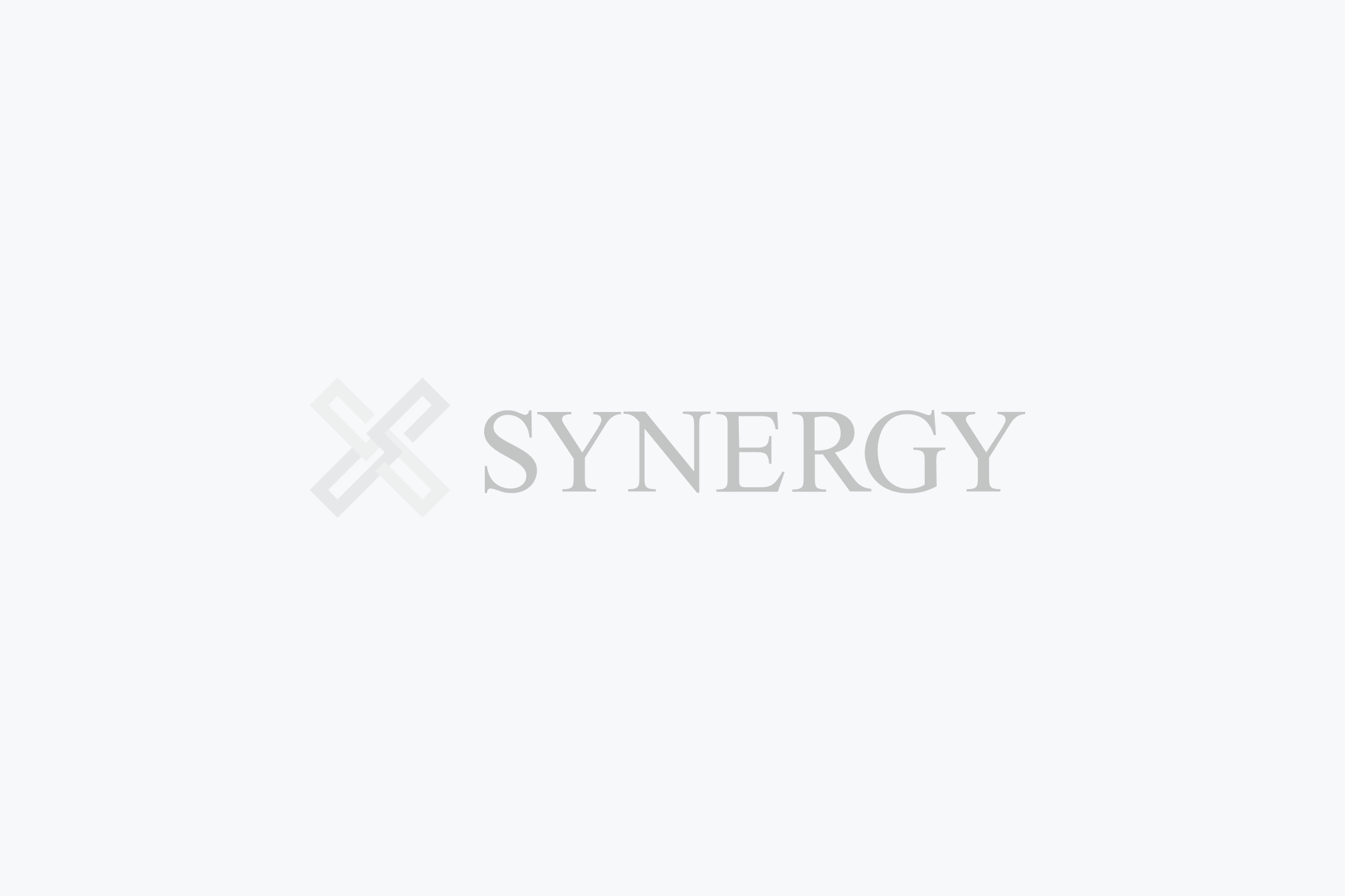
求職者がブラック企業だと思う瞬間
求職者の約7割が転職活動をする中で 「この会社、ブラックかもしれない」と 感じたことがあります。 せっかく自社のことを認知してくれたのに ブラック企業だと感じてしまったら 応募に繋がる可能性はかなり低くなります。 今回は求職者がブラック企業に感じる瞬間から、 ブラック企業に思われないための対策を 紹介します。 第1位:口コミサイトなどネットの評判がよくない ブラック企業と感じる判断の第1位は 口コミサイトやネット上での評判でした。 口コミサイトの情報をそのまま鵜呑みにする ということはないようですが、 やはりどうしても実際に働いたことのある人の 生の声は気になります。 皆様も商品の購入を検討される際、 口コミサイトをご覧になった経験はないでしょうか? やはり就職においても口コミサイトは 重要な判断基準になるようです。 ぜひ自社の口コミをご覧いただき、 批判的なコメントがあった場合は その情報に正直に向き合い、 対処することが重要です。 そして、対処したことを 企業が積極的に情報発信することで 良い効果に転換できます。 第2位:求人広告に書かれている内容に信憑性がない 第2位は 「求人広告に書かれている内容に信憑性がない」でした。 良いことばかり書いてある求人はどうしても 疑ってかかってしまいます。 この対策に関しては、 自社の課題などをあえて求人情報内に記載すること 正直な会社と映り、疑いの目を持つ求職者が少なくなります。 また、事実に対する証拠を載せることで 信憑性が増し、信じてもらうことができます。 例えば年収や休日数を掲載する際は、 ある人のモデル年収を掲載したり、 前年度の夏季休暇や年末年始休暇の実績を あげることで信じてもらうことができます。 第3位:求人内容と実際に行った情報で齟齬ある。 第3位は 「求人内容と実際に行った情報で齟齬ある」でした。 求人内容で書いてあったことが事実でも 実際に会社を訪れてみると 「あれ?違うな?」と感じてしまい、 選考辞退や内定辞退に繋がるケースは少なくありません。 このケースとして、 会社全体としての魅せ方が 統一されていないことが 1つの原因として挙げられます。 自社の良いところ、 求職者に向けたアピールポイントが 担当者レベルで止まっており、 会社全体に根付いていないという ケースです。 採用活動は会社全体で行うものです。 企業の魅せ方を採用活動を行う 採用担当者だけでなく、 会社全体で行って 社員1人1人に浸透させ 行動として実現していく。 労力と時間がかかる作業ですが、 会社全体で統一されていれば イメージとのギャップがなくなり、 求職者の方の信頼度が飛躍的にアップします。 いかがでしたでしょうか? ぜひ自社の採用活動の振り返りとして 1つ1つチェックしていただき、 今後に活かしていただければ幸いです。

乾 恵
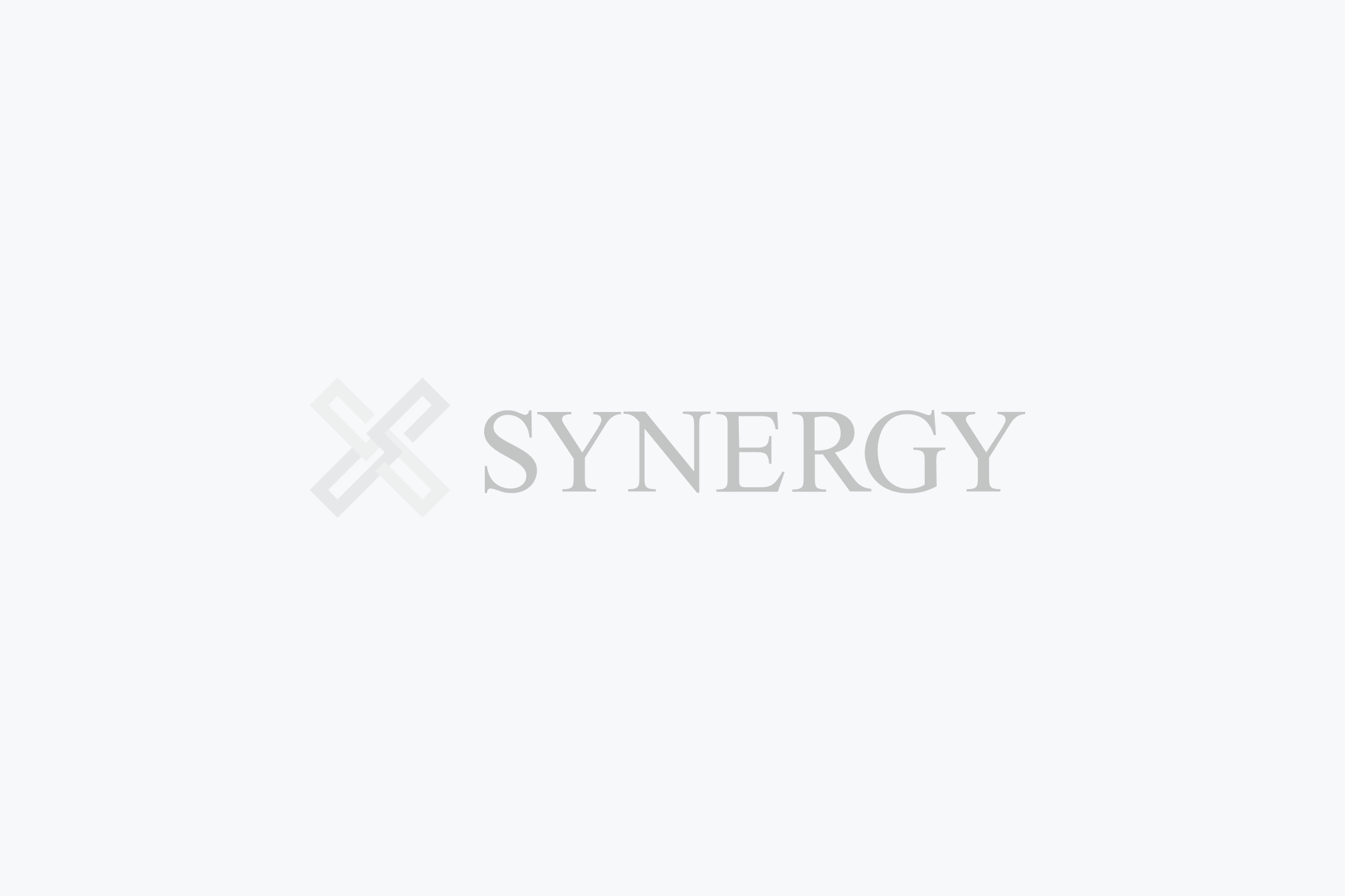
【書籍紹介】鬼速PDCA
本日ご紹介するのは冨田和成さんの 鬼速PDCAです。 PDCAと言いますと言わずと知れた言葉ですよね PLAN 計画 DO 実行 CHECK 検証 ACTION 調整 というサイクルを繰り返して 課題解決を行なっていくあれです。 本書ではそのPDCAを 速いペースで正確に回し、かつ 部下に回させるための秘訣が書かれています。 本書は ・成長したいけどうまくいかないと悩む人 ・PDCAを回しているはずなのに成果に繋がらない人 ・部下にPDCAを回させて成長させたい人 におすすめです。 PDCAをうまく回す上で P 計画の部分が5割くらいの 重要度を占めています。 ①ゴールを定量化 ②現状とのギャップの洗い出し ③ギャップを埋める課題を考える ④課題を優先度づけして3つに絞る ⑤各課題をKPI化 ⑥KPIを達成する解決案を考える ⑦解決案を優先度づけ ⑧計画を見える化する このステップをしっかり書き出し 整理することでPDCAの素晴らしいスタートを切れるというわけです。 もちろんPだけでなく 実際に行動することや 検証をすることも大事です。 また、Pから始まらないPDCAというのも ときには必要です。 例えば町でふとしたことに気付いて 実際にやってみようと思ったときには 計画を立てるよりまず行動してみてから 課題を考えるという手順になります。 本書にも書いてありますがPDCAは万能です。 仕事のみならず、自分のプライベートな目標においても 人生という大きなスパンの目標においても PDCAは役に立ちます。 ぜひ一度目次だけでも読むことをお勧めします。

乾 恵
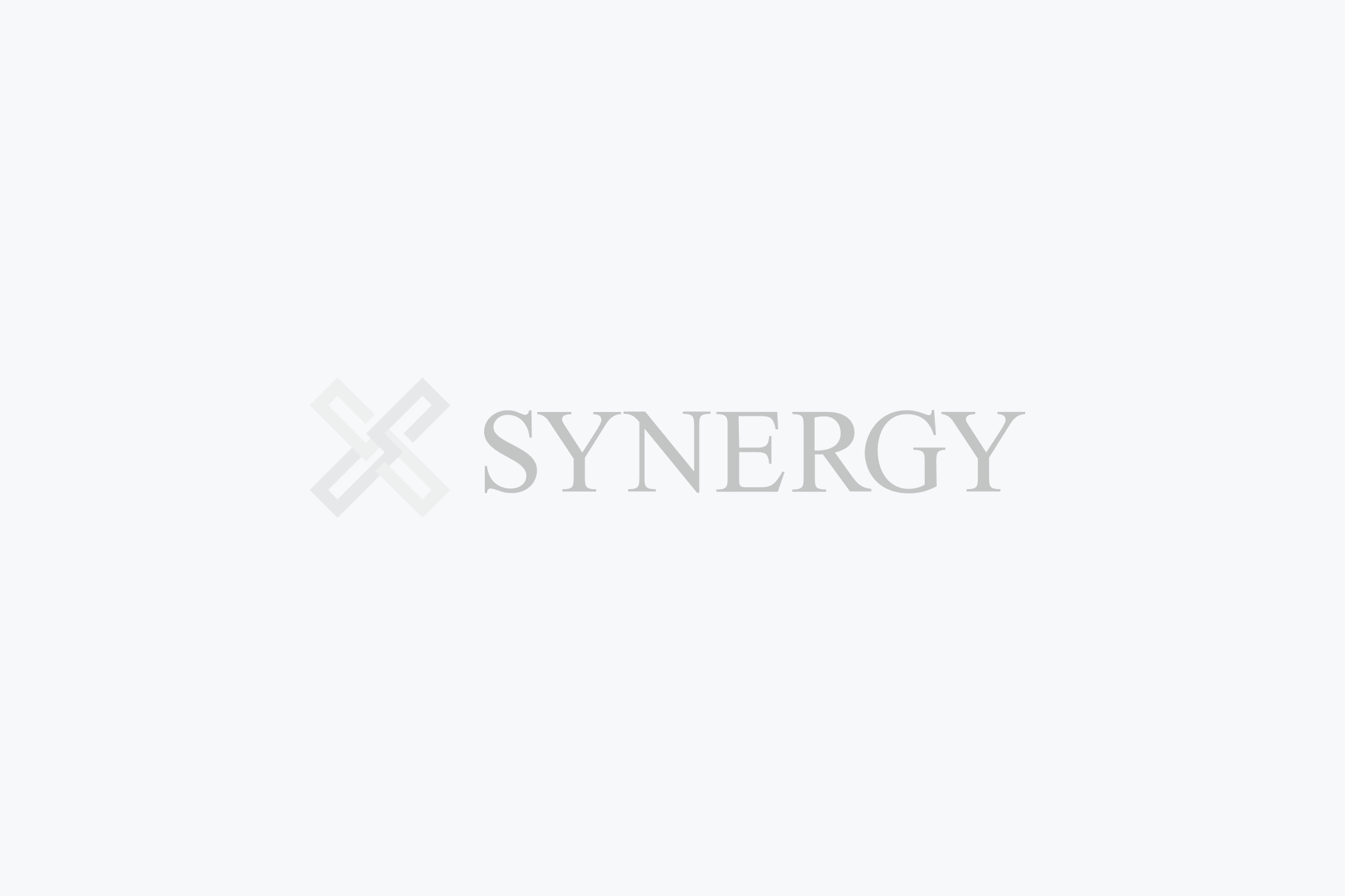
求人を作成する際に注意するべきこと【記載が禁止されている2つの表現】
ハローワーク、各求人サイトへの記載、求人誌など 求人募集の方法は様々あるかと思います。 しかし、法律により求人へ記載してはいけない表現や事項があります。 それが以下の2つです。 男女の性別を限定するような表現 年齢を限定するような表現 それぞれ1つずつ詳しく説明していきます。 【男女の性別を限定するような表現】の禁止 労働者の募集および採用にかかる性別を 理由とする差別を禁止し、 男女均等な取り扱いを求める ということが男女雇用機会均等法で 定められています。 以下、条文です。 第5条 事業主は、労働者の募集及び採用について、 女性に対して男性と均等な機会を与えなければならない。 具体的には以下のものに当てはまる内容が 男女の性別を限定するような表現として当てはまり、 違法の対象となります。 ・募集・採用の対象から男女のいずれかを排除する ・募集・採用の条件が男女で異なる ・採用選考において、能力・資質の有無などを判断する 方法・基準について男女で取扱いが異なる ・募集・採用にあたり男女のいずれかを優先する ・求人内容の説明など情報の提供が男女で取扱いが異なる 【年齢を限定するような表現】の禁止 年齢を限定するような表現には 雇用対策法10条で以下のように 記載されています。 第10条 事業主は労働者がその有する能力を有効に 発揮するために必要であると認められるとして 厚生労働省令で定める時は、 労働者の募集及び採用について、 厚生労働省令で定めるところにより、 その年齢にかかわりなく均等な機会を与えなければならない。 以上のように法律で定められており、 採用・募集において年齢制限を設けることは 禁止されています。 しかし、例外として 次の項目について 例外的に年齢を制限することが 認められています。 ・65歳が定年の会社が、64歳以下の者に限定して募集する場合 ・18歳以下は働いてはならない業種など、労働基準法などで年齢制限が設けられている場合 ・長期継続によるキャリア形成のため若年者などを期間の定めなく募集・採用する場合 ・技能・ノウハウの継承のため、労働者の少ない特定の職種・年齢層を対象に、期間の定めなく募集・採用する場合 ・子役が必要な場合など、芸術・芸能における表現の真実性が要請される場合 ・60歳以上の高年齢層または特定年齢層の雇用を促進する施策の対象者に限定して募集採用をする場合 いかがでしたでしょうか? 求人を作成する際はぜひ参考にしてみてください。 この場合はどうなの? などありましたら、 弊社樋野までお問い合わせ いただけましたらお答えいたします!

乾 恵

【Zoomを使って簡単】オンラインとオフラインのイベント同時開催②
皆様こんにちはZoom先生こと中田です。 オンラインとオフラインの同時開催 (ハイブリッド開催・並行開催)を Zoomを使って手軽に行う方法後半部分について お伝えいたします。 前半部分をまだ読まれていない方は こちらをご覧ください。 全体目次 オンラインとオフラインを同時に開催? 同時開催で準備するもの(前回記事) 同時開催の手順 (今回の内容はこちらから) 同時開催で発生する問題 まとめ 同時開催の手順 それでは当日準備から運営までの 流れを紹介します。 オフライン会場の設営 同時開催をすると言っても オフライン参加の方に向けた準備は 通常通りで大丈夫です。 スクリーン、プロジェクター 机、椅子、受付など 普段どおりに準備を進めます。 オンラインの準備 続いてオンライン用の準備です。 まずはカメラの設置を行います。 カメラの位置は ①演者とスライドだけを映す ②会場全体の雰囲気も映す などの選択肢があるかと思います。 webカメラの場合も ビデオカメラなどを使う場合も オフライン参加者の邪魔にならない位置に 設置しましょう。 続いてピンマイクの準備です。 ピンマイクを演者につけてもらい、 受信機をパソコンにつなげます。 (ピンマイクによってはUSB接続可能なものや イヤホンの差込口に刺すタイプがあります。) 最後にパソコンです。 まずはZoomを起動します。 すでにカメラとピンマイクが きちんと動作しているか確認します。 カメラがPCのカメラになっていたり マイクがPCのマイクから音を拾っている場合 下の画像の∧このボタンを押すと マイクやカメラを変更することができます。 音声とマイクがうまく行ったら 次は画面共有です。 パソコンの画面を共有して スライドをスタートさせてください。 これでスクリーンにも Zoomにも同時にスライドを表示できます。 設定は以上です。 あとはもう一台のパソコンで Zoomに入り きちんと画面共有ができているか、 マイクの音が聞こえるか カメラの映像がうまく映っているか 確認しましょう。 同時開催で発生する問題 開催手順についてさらっと確認しましたが この工程の中にいくつか落とし穴があります。 まず第一に配線問題です。 カメラを使ったり パソコンの使う台数が増えたりすると その分電源が必要になります。 会場によってはコンセントが少なかったり 遠かったりします。 延長コードを準備するのを 忘れないようにしましょう。 第二にネット接続問題です。 Zoomはインターネットを使います。 そのため会場のネット環境が悪いと オンラインがうまく映らなかったり 途切れたりすることがあります。 2台目のパソコンで通信状況を必ず確認しましょう。 第三に音声問題です。 ピンマイクが会場のスピーカから出る音声と 演者の声の両方拾ってしまうと ハウリングが起きてしまいます。 対策としては演者がスピーカーの前に立たないこと また、ピンマイクは単指向性のものを選ぶこと などが挙げられます。 まとめ Zoomを使うとオンラインとオフラインを 同時に行うことはそれほど難しくありません。 コストもピンマイクとカメラ分くらいしか 増えません。 ただ、1つ見落とすと オンラインが全く機能しなくなることも ありえます。 必ずリハーサルやテストを行うように しましょう。 それでは良いオンラインライフを! ★この記事を読んで、 オンライン開催についてもっと知りたい と思われた方はお気軽にお問い合わせください。 (オンラインイベント開催に関する疑問やお悩みを 無料でお聞きします。) また弊社ではオンラインイベントを企画段階から ご支援するサービスも行っています。

乾 恵
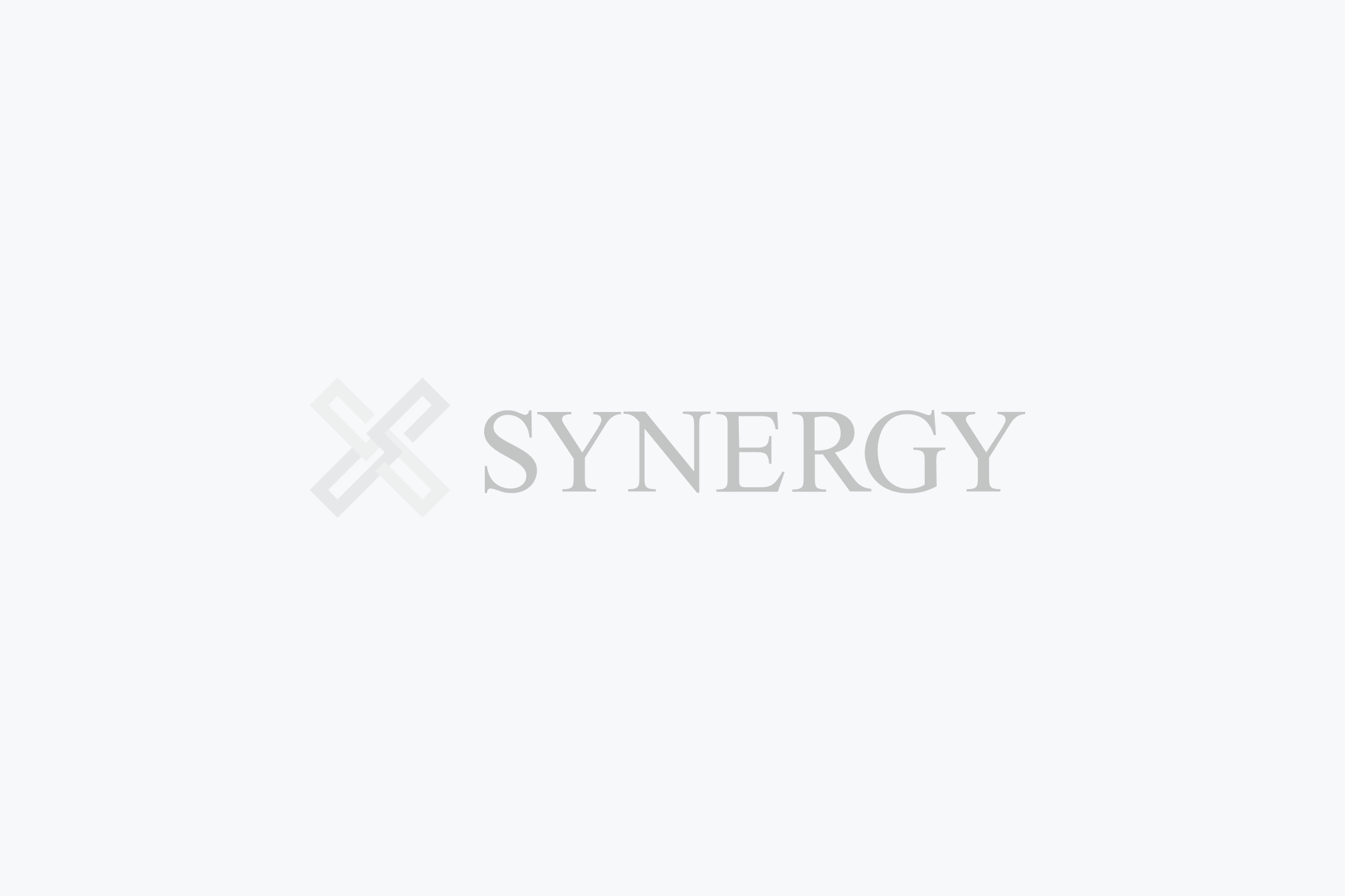
営業職採用における求人作成のポイント
前回のブログでは営業経験者が 転職を決意する理由と求人で見ている ポイントについてお話しました。 今回は、それを踏まえ 実際にどのように求人を書いていくのか ご紹介します。 求人を書く前にやること 求人を書く前に、 採用ターゲットと自社の魅力を整理することが重要です。 これを決めないと、 すごくフワッとした 求人になってしまうので 誰に向けて、どのようなメッセージを 届けるかということを意識しましょう。 具体的には 採用ターゲットで ターゲットの現在の職業や年齢、性別は もちろん、その人の家族構成や趣味、性格、 現在感じていることまで詳しく設定していきます。 ここを詳しく決めれば決めるほど 採用ターゲットがどのようなことに 不満や不安を感じているかより明確にすることができ、 次の自社の魅力の整理に生かすことができます。 続いて自社の魅力の整理ですが、 採用ターゲットに対して 自社のどのような部分が魅力に感じるか ピックアップしていきます。 ここで注意しなければいけないことが 自社の魅力ではなく、特徴を書き出していないか ということ。 例えば、 「社員数が20名以下の会社」は特徴であり、 「社員数20名以下の会社だから裁量権広く持って働ける」 ということが求職者にとっての魅力になります。 特徴と魅力。 ここを注意しながら 自社の魅力をピックアップして みてください。 営業採用の求人を書くポイント 求人を書く事前の準備が終わったら 具体的な求人の書き方です。 職種名、仕事内容、年収例 の各項目に分けて具体的に紹介します。 職種名 職種名は求職者が最初にチェックする項目です。 ここで求人の詳細を読んでもらえるかどうかが決まります。 そのため、どんな仕事なのか、働くメリットが 一目で分かるように書くことがポイントです。 ポイントとしては職種名だけでなく、 インセンティブや地名、応募資格などを 職種名に記載すると求人の詳細を読んでもらい やすくなります。 仕事内容 求人の中で最も重要な項目になります。 単に仕事内容を書くのではなく、 求職者に働くイメージを持ってもらうために 5W1Hに沿って書くと分かりやすい求人になります。 具体的には1日の仕事の流れや成約までの流れ、 どのような教育制度があるかなど詳しく書くと 志望度が格段に上がります。 給与・年収例 求職者は今よりももっと稼ぎたいと 多くの方が思っています。 そのため、月給の他に手当てなどを 詳細に記載することはもちろんですが、 ある方の給与モデルを例に上げたり、 なぜそれだけの金額をもらえるのか しっかりと根拠を上げて記載することが 志望度をあげる仕掛けにつながります。 ハローワーク求人作成ノウハウ無料プレゼント!! いかがでしたでしょうか? もし具体事例を知りたいという方が いらっしゃいましたら 以下のURLより弊社が作成した 求人をダウンロードすることが できますのでぜひご覧くださいませ。 https://docs.google.com/forms/d/1G0NTzPF64PyjZjQyOPHbCyDEO5bbEGewN4Kv8DVR0Lo/edit

乾 恵

【Zoomを使って簡単】オンラインとオフラインのイベント同時開催①
皆様こんにちはZoom先生こと中田です。 コロナが勢いを増したり収まったりする中で オフラインとオンラインを並行して行うイベントが 増えてまいりました。 いわゆるハイブリッド開催というものです。 一見特殊な機材が必要に思われますが Zoomを使うと手軽にできてしまいます。 本日はそんなオンラインとオフライン同時開催を Zoomを使って手軽に行う方法を セミナーを例にして紹介します。 全体目次 オンラインとオフラインを同時に開催? 同時開催で準備するもの 同時開催の手順 同時開催で発生する問題 まとめ オンラインとオフラインを同時開催? ここ最近、 今までイベント会場等を使って オフラインでイベントを行っていたのを ZoomやYou Tubeを使って オンラインでも見られるようにするところが 増えています。 同時開催することによる最大のメリットは その場の雰囲気も楽しみたいオフライン派と どんな場所からでも手軽に楽しみたい オンライン派の 両方のニーズに応えることができる点です。 また別々に開催するよりも 時間的な手間がかかりません。 デメリットは準備が少し複雑になる という一点のみなので 慣れてしまえばメリットしかありません。 今回はセミナーを例に挙げて 同時開催の方法をお伝えしますが 他のイベントも 意識するポイントは共通ですので ぜひ最後までご覧ください。 同時開催で準備するもの まずは準備するものを確認します。 前提として オフラインで必要なマイクや プロジェクターなどは もちろん用意してくだい。 オンライン開催のために 別途必要なものは ・webカメラ ・パソコン(できれば2台) ・ピンマイク 以上になります。 webカメラ ノートパソコンには すでにカメラが付いているかと思いますが カメラの角度の調整が不便なので 別でカメラを用意することを推奨します。 ケーブルが長く位置の調整がしやすい webカメラをおすすめします。 またwebカメラに限らず 以前の記事でも紹介した 手持ちのカメラやビデオカメラを 使ってもらって構いません。 また、第3の方法としては、 スマホやタブレットでzoomに入り カメラ代わりに使用するという方法もあります。 パソコン(できれば2台) PowerPointなどのスライド資料を投影する場合 パソコンは必ず使われるかと思いますが パソコンを2台用意することを推奨します。 1台はスライド資料をの共有と 演者を映す役割で もう1台はオンライン配信の 様子を確認する役割があります。 演者がセミナーを行いながら Zoomの入退室管理や そもそもうまく配信できているかを 確認するのは至難の業です。 必ずもう1人 配信の様子を確認したり 音声やカメラトラブルの対応をする人員を 確保しましょう。 ピンマイク 会場でマイクを使用すると思いますが 別途オンライン用に マイクを用意することを推奨します。 会場のスピーカから出る音声を パソコンのマイクで拾うというやり方だと 音質が酷いものになります。 演者からピンマイクで 直接パソコンに繋げた方が 圧倒的に聞きやすくなります。 (会場のマイクが拾った音声を スイッチャーにつなげ、 パソコンにつなげることが できる人は必要ありません) 同時開催の手順 以降は次の記事をご覧ください! 【Zoomを使って簡単】オンラインとオフラインのイベント同時開催② オンラインイベント開催で分からないことがある 不安なことがある と言う方はぜひお気軽にお問い合わせください。 (オンラインイベント開催に関する疑問やお悩みを 無料でお聞きします。)

乾 恵

非正規格差訴訟で最高裁が示した2つの判断
正社員と非正規労働者の待遇格差をめぐる訴訟で最高裁が10月、 結論が異なる2つの判断を示しました。 13日の判決では非正規側に退職金・賞与(ボーナス)の支給を認めませんでしたが、 15日の判決では5つの手当・休暇を認めました。 専門家からは「企業の実情に踏み込んだ判決」「整合性のある判断」との評価の一方、 事業者側に対し、業務と待遇の関係を精査した上で労働者ときめ細かく対話すべきだとの声も上がっています。 個人的には同一労働同一賃金の観点から どちらも訴訟側の勝訴になるのではないかと思っていましたが、 今回の結果にはとても納得しました。 線引きが難しく非常に判断が難しいのではないでしょうか。 人事裁量踏み込まず 年末年始勤務手当は「忙しい時期に働いた対価」、 夏期・冬期休暇は「心身の回復を図るため」といったように、 手当や休暇は支給趣旨がシンプルだと思います。 これに対し、賞与や退職金は基本給に連動している上、 支給趣旨も年功や職種、実績といったさまざまな要素で構成されており、 「まさに企業の人事裁量の話。司法として踏み込むのはおかしいと判断した」と思っています。 ただ、判決では賞与・退職金の不支給が 「不合理となることもありうる」とも言及しています。 正社員も非正規も人事異動がなく、ほとんど同じ仕事内容であれば、 非正規に賞与などを支払わないのは不合理だと判断される可能性はあるのではないかと思っています。 特に事業所が1つしかないような中小企業の場合は、気をつけるべきだと思います。 労働者としっかり話す 正社員と非正規の不合理な待遇格差を禁じる「同一労働同一賃金」のルールは、 大企業は今年4月から始まり、中小企業でも来年4月から適用されます。 責任の程度や人事異動の範囲などが異なる場合は、一定の格差が認められますが、 企業は労働者側から求めがあれば、待遇差について説明しなければなりません。 今回の判決を機に、企業側は賞与や手当などについて、 業務の実態とズレがないか整理しないといけません。 この手当が何のためにあるのか、適用対象は誰なのか、 説明できるだけの準備をした上で、メリットとデメリットをバランスよく提示しながら、 労働者側と話し合うことがとても重要です。

乾 恵
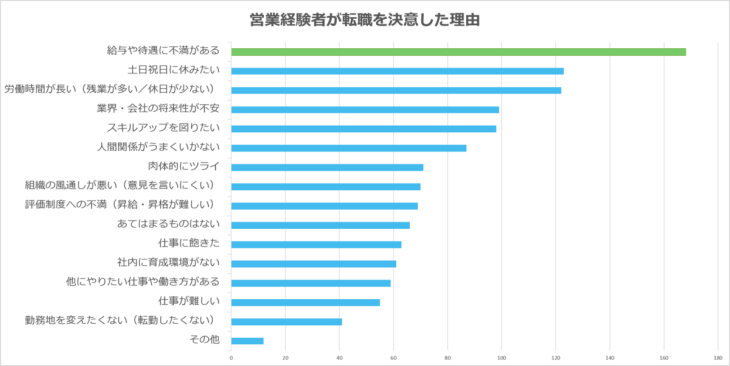
営業経験者が転職を決意する理由とは?
「営業採用を検討しているけど、どうしたらいいか分からない」 「営業採用を行っているけど、なかなか応募が集まらない」 そのようなお悩みを抱えている方へ 営業経験者が求人を見ているポイント、 またそれを踏まえた上で、営業採用における 「求人を書くコツ」をお届けします。 営業経験が転職を決意する理由は待遇だけではない。 エン・ジャパンが 社会人経験のある男女にアンケートを行い、 その中の営業から営業へ転職した人のアンケート回答を 以下にまとめています。 ※エン・ジャパンアンケート調査より 営業経験者が転職を決意した理由の 回答として1番多かった回答は、 「給与や待遇に不満がある」でした。 次いで、「土日祝に休みたい」、 「労働時間が長い(残業が多い/休日が少ない)」 という結果になっています。 4位は「業界・会社の将来性が不安」。 5位は「スキルアップを図りたい」という結果に。 売上基盤や顧客基盤、商品・サービスの強みがあると、 将来性をアピールできます。 営業経験者には「自己流でやっていた」という方もおり、 充実した教育制度が整っていることをアピールできれば、 スキルアップが望める企業だと思ってもらえるかもしれません。 このように、必ずしも待遇面だけでなく、 他の要素で差別化することで自社を魅力的に見せることができます。 営業経験者が求人で見ているポイントとは? 同調査において、 営業経験者が仕事で大事にしている ポイントも調査しています。 ※エン・ジャパンアンケート調査より 1番多かった回答は 「プライベートな時間が十分に確保できる」でした。 ただ、会社によっては、 どうしても休日が少なかったり、 残業が多い会社もあると思います。 そこで他の上位の理由を見てみると、 「チームプレイで仕事を進める」や 「提案活動以外にも幅広く活躍できる」、 「提供する商品・サービスに将来性がある」 などもあります。 「チームプレイで仕事を進める」という点に関しては、 個人成果主義の営業スタイルに馴染めなかったり、 営業のノウハウが共有されなかったりと不満が多い 営業経験者も多いです。 中には、契約取れそうなお客様も上司に取られ、 上司の成果にされるという方もいるので、 チームとして成果を追っている会社なども 十分にアピールすることができます。 「提案活動以外にも幅広く活躍できる」 という点に関しては、 自分で成約したお客様のアフターフォローまで 行いたいという営業経験者も多く、 中には完全分業制の会社に勤めていた営業経験者もいるので、 最初から最後まで関わることができる会社も 強くアピールできるポイントになります。 新型コロナウイルス感染拡大の影響もあり、 自分が取り扱うサービスは需要があるのか、 売りやすい商品なのかということも 気になっています。 そのようなアピールも魅力につながります。 次回、これらの点も踏まえ、 具体的にどのように求人を 書けば良いのか解説します。 ハローワーク求人作成ノウハウ無料プレゼント!! これまでの経験をもとに作成した 「ハローワーク求人作成ノウハウ」を下記のURLから 無料でダウンロードすることができます。 弊社が実際に作成したハローワーク求人の実例とともに 各欄の記載ノウハウを載せておりますので、 ご興味ある方は下記のURLから ダウンロードくださいませ。 https://docs.google.com/forms/d/1G0NTzPF64PyjZjQyOPHbCyDEO5bbEGewN4Kv8DVR0Lo/edit

乾 恵

【オンラインイベント開催テクニック】カメラ(一眼レフ・ミラーレス等)やビデオカメラをwebカメラ代わりに使用する。
皆様こんにちはZoom先生こと中田です。 オンラインイベント開催テクニックということで 本日はZoomなどのオンラインツールで お手持ちのカメラやビデオカメラを 「webカメラ」代わりにする方法をお伝えします。 全体目次 そもそもwebカメラとは? カメラ・ビデオカメラをwebカメラにする方法 準備するもの 使用方法 まとめ そもそもwebカメラとは? webカメラとは大きく分けて2種類あります。 1つは監視カメラをイメージしていただければ 分かりやすいです。 撮影した映像を保存したり、インターネットを通して 他のところに送ったりしています。 防犯のためオフィスに取り付けられている方も 多いと思います。 もう1つは、今年コロナで品薄になったような パソコンにUSB接続などでくっつけて使用し 撮影した映像をパソコンに送ってくれるカメラです。 こんな感じでweb会議に使用された方は多いかと思います。 本日皆様にイメージしていただきたいのはこちらです。 web会議とか、パソコンを使った動画撮影とかで もっといい画質で撮りたいけど webカメラを新調するのは違う! とお考えの方はぜひ続きをご覧ください。 カメラ・ビデオカメラをwebカメラにする方法 それでは今回の本題です。 皆様がお持ちのカメラやビデオカメラを 先ほどのようなwebカメラとして使う方法です。 準備するもの 必要なものは ・キャプチャーボード ・接続コード2本 これだけです。 キャプチャーボードとは カメラの映像をパソコンで保存、放映できるように 変換するための機械です。 このようなコンパクトなものが多いです。 あとは接続コード2本です。 カメラとキャプチャーボードを接続するコード (HDMIminiもしくはmicroHDMIからHDMIに繋ぐもの) キャプチャーボードとパソコンを接続するコード (USBケーブル) これら3つをまず準備しましょう。 使用方法 先ほど準備したものを接続して カメラもしくはビデオカメラを起動すれば 準備は完了です。 Zoomでしたら ミーティングをスタートして メニューバーにある「ビデオの停止」「ビデオの開始」 の横についている「^」これを押しますと 皆様が接続している キャプチャーボードの名前が出てきますので それを選択してください。 注意点 カメラやビデオカメラをwebカメラにするとき 多くの方が(実は私も)つまずくポイントがあります。 それはカメラのスリープ機能です。 カメラって何も操作しない状態が続くと 勝手にスリープモードになってしまうものが多いです。 なので、イベント本番に急に映像が映らなくなった ということはまあよくあります。 こちらはどこのメーカーの何のカメラを使うかで 対応方法は変わりますが スリープ機能をオフにするか できないならスリープまでの時間を最大限長くする という対策ができます。 ビデオカメラであれば撮影していれば切れることはないので 撮影してしまうのも手です。 まとめ 綺麗な映像でオンラインイベントをしたい! webカメラをわざわざ新調したくない! という方はぜひ今回紹介した方法を 試していただければと思います。 ちなみにですが カメラを2台3台と増やして いろんな角度の映像を届けたい場合は キャプチャーボードではなく スイッチャーを使うと解決できます。 おすすめはATEMという名前のスイッチャーです。 仕組みはキャプチャーボードとほぼ同じですが こちらはカメラ4台分、音声2つ分 その他オプション機能を搭載しています。 ワンランク上の配信をしたい方は ぜひ調べてみてください! その他、オンラインイベント開催で分からないことがある 不安なことがある と言う方はぜひお気軽にお問い合わせください。 (オンラインイベント開催に関する疑問やお悩みを 無料でお聞きします。) それでは良いオンラインライフを。

乾 恵
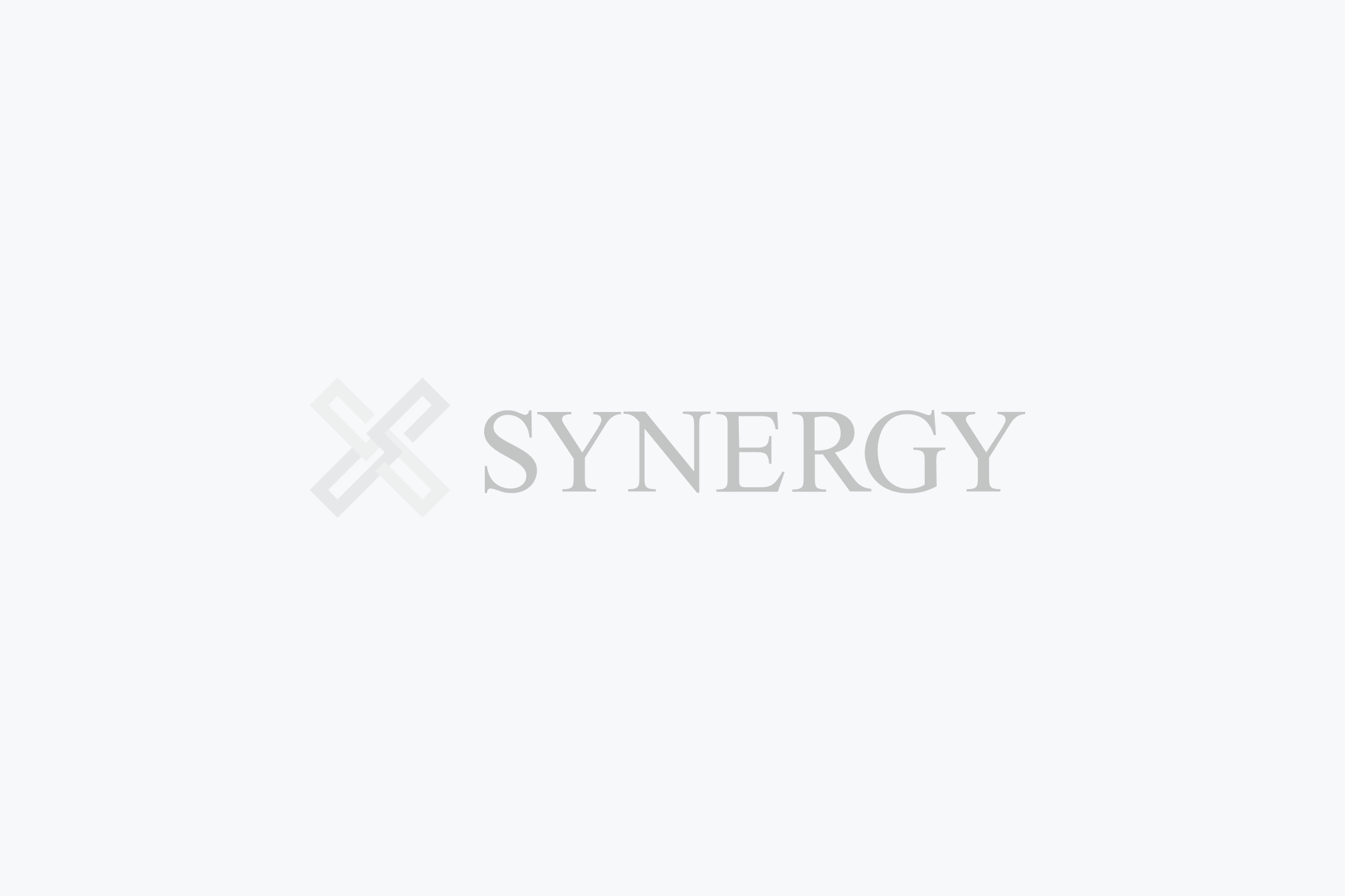
ハローワークに向いている求人とは?
求人には それぞれ媒体ごとに 向いている求人・向いていない求人 があります。 そしてもちろんハローワークにも 向き・不向きがあります。 今回はどのような求人が ハローワークで向いているのか ご紹介します。 ◎個人の能力の影響度が低く、求める経験値が低い ハローワークで1番向いているのが ”個人の能力の影響度が低く、求める経験値が低い”求人です。 具体的には、 ”未経験OK”、”学歴不問”のような 求人です。 このような求人は ハローワークで最も応募がきやすい求人となります。 未経験OKの求人を出されるときに、 「求職者の年齢層が高くならないか」 ということをよく懸念されます。 ご安心ください。 未経験OKの場合、 年齢制限を設けることができるため、 初めから自社で求めている年齢層 の方のみ募集することが可能です。 未経験OK、学歴不問の求人 を出す際にのポイントしては、 ・仕事内容を具体的に書く ・なぜ未経験OK、学歴不問なのか理由を書く ということです。 人間は初めてのことは 誰しも不安です。 「自分でもできるのか」 「どのようなことをするのか」 このような不安を取り除くために 1日の仕事のスケジュールや どのくらいの期間で1人で仕事が できるようになるかをしっかりと 記載することで、より応募が集まり やすくなります。 ◯個人の能力の影響度が低く、求める経験値が高いもの 次いでハローワークで向いている求人は ”個人の能力の影響度が低く、 求める経験値が高いもの”です。 具体的には、資格職 (薬剤師・建築現場代理人)です。 資格職の方が転職する際、 今の自分の資格や経験を 活かしたいと考える人が多いです。 そのような方は求人を探す時、 自分の持っている資格名や やっていた職種などを入れて 検索することが多いです。 そのため、 求人の職種欄に 資格名を入れると 求職者に求人を見つけて もらいやすくなります。 資格職の求人で 応募を増やすための 工夫としては、 求職者が今の仕事の 何に不満を持って仕事を探しているか 想像することです。 勤務条件なのか 社風なのか 福利厚生なのか スキルなのか 求人を書く前にこれらのことを しっかりと定めて 職種や仕事内容に 反映させることが重要です。 以上、大きく分けて 2つの求人がハローワークの 求人に向いているものとなります。 逆にハローワークに 向いていない求人としては、 個人の能力の影響度が高い コンサルティング営業職などや 個人の能力の影響度が高く、 求める経験値も高い 企画プランナーやプロデューサーなど です。 「自社でこういう求人をハローワークで出したいんだけど、どうだろう」 「こういう職種はどの媒体に出せば効果が高いか教えてほしい」 などありましたら、お気軽にご相談ください。 自社の経験を踏まえ、お伝え致します。

乾 恵
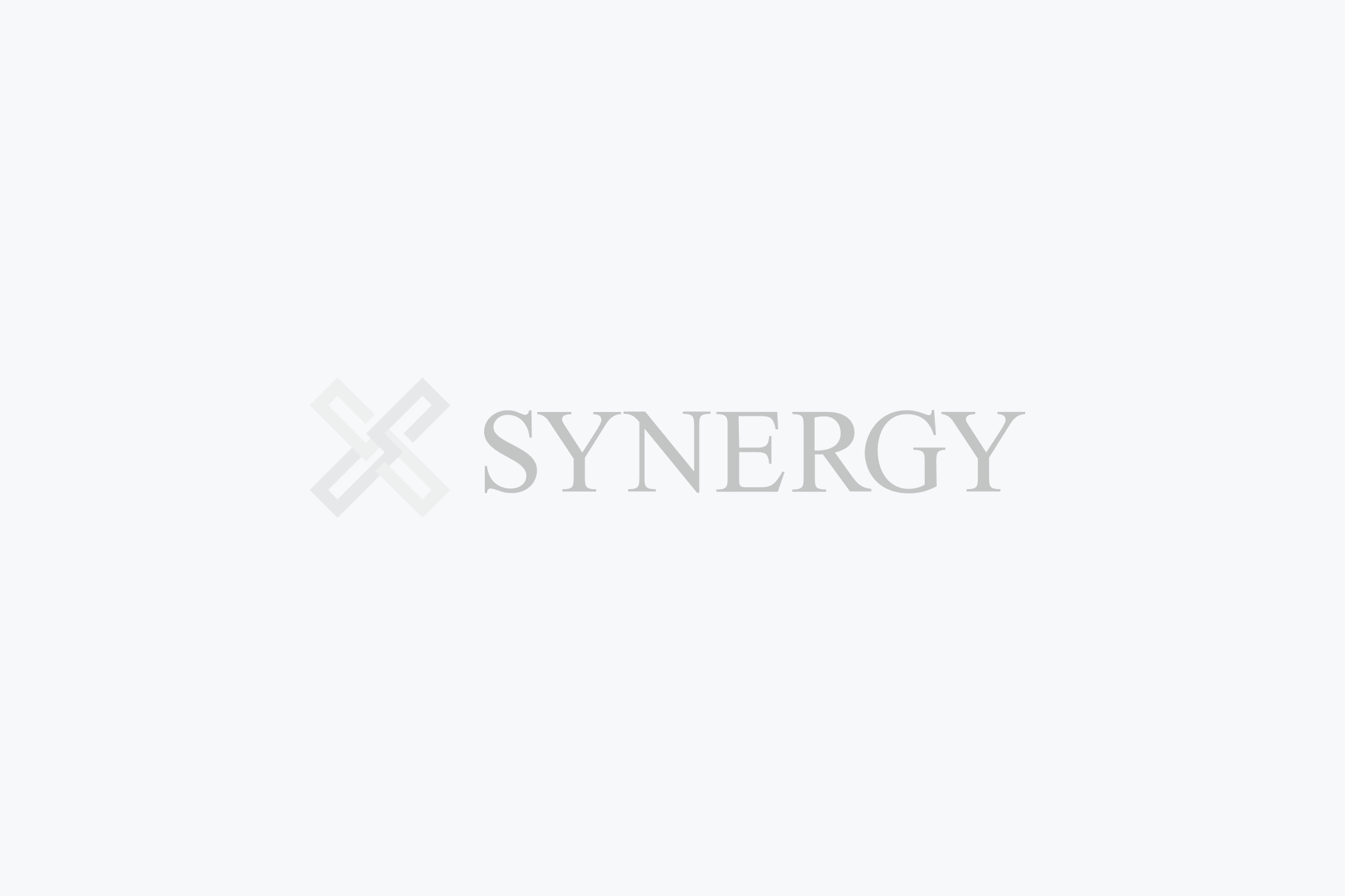
ジョブ型とメンバーシップ型について
最近、毎日のように 「ジョブ型」という働き方について 新聞やテレビで耳にします。 しかし、 間違った情報が流れており、 それが独り歩きしています。 ジョブ型=成果主義ではありません。 ”成果が出なければ解雇できる” というものではありません。 まずは「メンバーシップ型」から 述べさせていただきます。 簡単に言うと、 年功序列型と言えます。 世界から見ると 日本は非常に特殊な制度になっており 定期昇給で 年々給料が上がっていく制度でした。 職能給と呼ばれ、 年数が経っていれば これくらいの能力があるだろう ということで 給料が上がっていくシステムです。 「働かないおじさん」などと 揶揄されているのがこちらです。 最近出ている「ジョブ型」というのは 職務給と呼ばれています。 「この仕事のお給料は〇〇円」 のように仕事に給料がひっついていることです。 ジョブ型だからといって 労働契約を結ばなくてよい というわけではなく、 ちゃんと労働契約を結ぶので 成果が出ないから給料を下げる ということもできず、 解雇できるというものではありません。 業務委託や裁量労働制が ぐちゃぐちゃになって しまっているので、採用担当者や 労務担当者、経営者は 気をつけなければなりません。 よくこの仕事だけやってもらって、 それが終わったら帰って良いと 求人を出そうとしても ハローワークから 「それは業務委託です。」と 断られた方もいらっしゃるのではないでしょうか。 新聞記者も 認識をよく間違えているので、 難しいところではあるのですが、 ちゃんとおさえておかなければなりません。

乾 恵
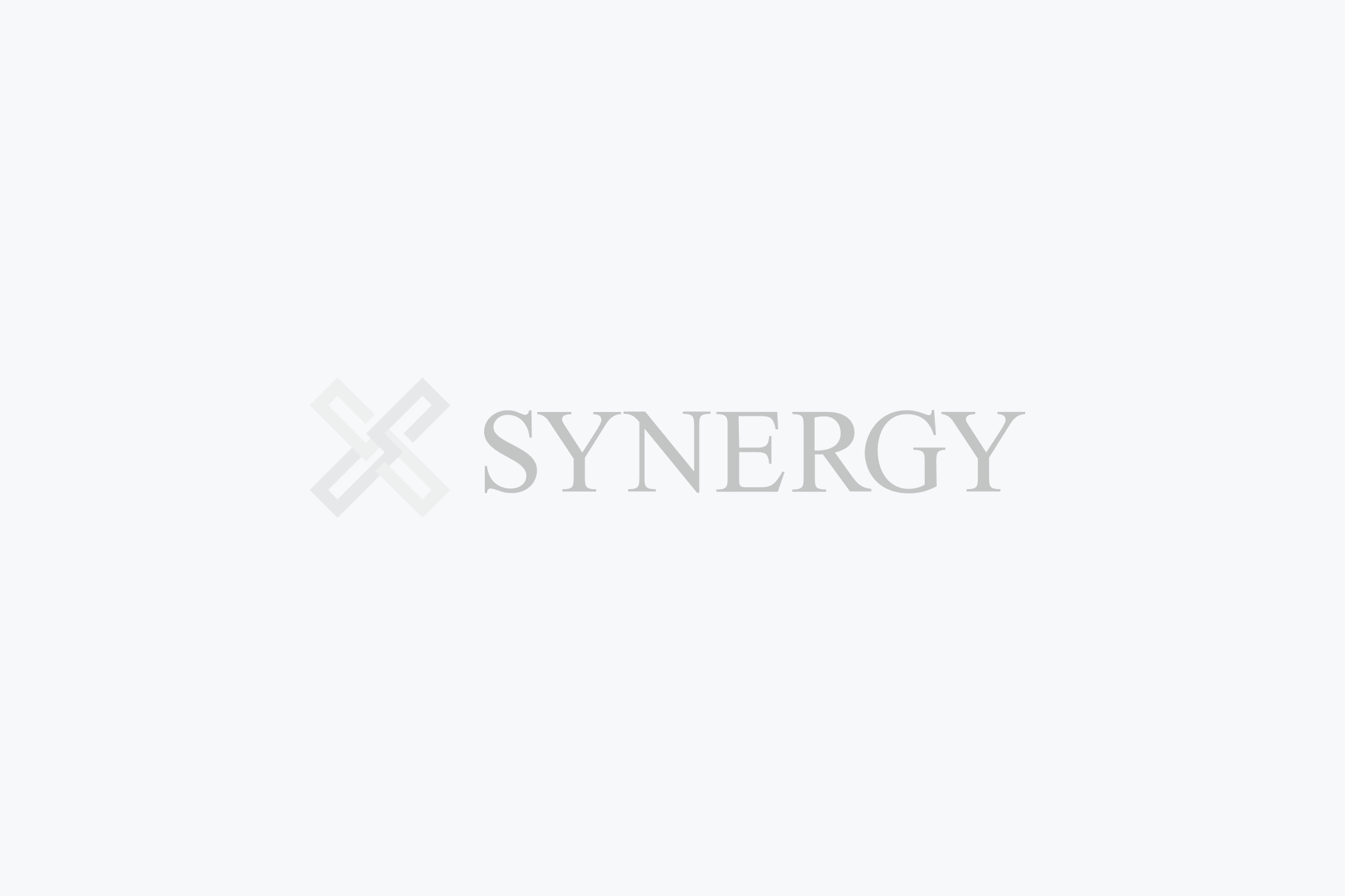
求人で重要な「きん・しゃ・ふく・す」とは?
前回のブログで 求人がこない原因は 大きく分けて2つあると ご紹介しました。 ①求人がそもそも知られていない ②求人に対してのニーズがない https://www.kk-synergy.co.jp/%e6%8e%a1%e7%94%a8%e6%8b%85%e5%bd%93%e8%80%85%e5%90%91%e3%81%91/337691/ 今回は2つ目の ②求人に対してのニーズがない ということを解決するための 具体的な求人の書き方について ご紹介します。 求職者は現職に何かしらの不満を持っている 求人を書く際、 1番重要なことは ”誰に向けての求人なのか”を 明確にすることです。 とりあえず応募を獲得するために 誰にでも当てはまる求人を書くと かえって自社で働く魅力が薄れ、 求職者からの応募を獲得できません。 ターゲットを絞って求人を書くと 応募がこなくなるような気がしますが、 ターゲットを絞ることによって そのターゲットが現職で 不満に感じている部分が明確になり、 求職者により刺さりやすくなります。 重要なことは、 求人を見てもらった求職者に 「これは自分の不満を解決できる!」 と思ってもらうことです。 求人で重要な「きん・しゃ・ふく・す」 求人を見てもらった求職者に 「これは自分の不満を解決できる!」 と思ってもらうためには人それぞれ違いますが、 分類として大きく4つに分けることができます。 それが「きん・しゃ・ふく・す」です。 「きん・しゃ・ふく・す」とは きん:勤務条件 しゃ:社風 ふく:福利厚生 す :スキル のことです。 以上、4つの分類の中から 求人のターゲットに 合わせて求人を記載すると 応募率が格段に上がります。 では、 それぞれ具体的には どのようなものがあるのでしょうか? ○勤務条件 ・残業が少なくなった ・休日が多くなった ・給料が前よりも上がった ・土日が休めるようになった ・在宅勤務ができる ○社風 ・職場の人間関係が良くなった ・年齢層が若くなり、仕事がしやすい ・会社イベントが盛ん ○福利厚生 ・社宅があり、家賃負担が減った ・ノートPCが支給になった ・住宅手当が出る ・託児施設が用意されている ○スキル ・資格取得を応援してくれる ・定期的に面談してくれる ・研修が多い ・仕事で分からないことを聞きやすい 以上の「きん・しゃ・ふく・す」を 求職者ターゲットに合わせて記載します。 上記の内容に 具体事例や数字などを踏まえると より説得力が増し、 応募してもらえる確率が高まります。 自社の求人ターゲットは 何に不満を持っていて、 自社で解決できることはないか これを徹底的に考え、 求人に反映させることで 求める人物から 応募してもらうことが できるようになります。 弊社が実際にご支援した 求人の実例を以下のURLから ダウンロードできますので、 もしよろしければ ご活用くださいませ。 https://docs.google.com/forms/d/1G0NTzPF64PyjZjQyOPHbCyDEO5bbEGewN4Kv8DVR0Lo/edit ○ハローワーク採用ご支援サービス概要 https://www.kk-synergy.co.jp/zero/

乾 恵

【オンラインイベント開催テクニック】ZoomとYouTubeを連携させる②
皆様こんにちはZoom先生こと中田です。 オンラインイベント開催テクニックということで 本日はZoomとYouTubeを連携させて 同時に映像を配信する方法後半戦です。 全体目次 ZoomとYouTubeを連携させるメリット (過去記事参照) Zoomのプランに関わらず大人数に配信できる そのまま動画がYouTubeに保存される Zoomが見られない人にも配信できる ZoomとYouTubeを連携させる方法 (本記事はここから) Zoom側の設定 YouTube側の設定 イベント当日の流れ まとめ ZoomとYouTubeを連携させる方法 連携をするにはZoom側と YouTube側双方の設定が必要です。 ・Zoom側の設定 まず、Zoom側は有料アカウントを 取得している必要があります。 有料アカウントの方はZoomの設定画面に移動します。 続いて下の画像のような ミーティングのライブストリーム配信を許可を onにしておきます。 このとき「カスタムライブストリーム配信サービス」も チェックを入れておいてください。 YouTubeにチェックが入っていれば 連携できないこともないのですが、 事前にYouTube側のURLを準備できず イベントを開始してから参加者に配るはめになります。 ・YouTube側の設定 まず、YouTubeでチャンネル開設をされている必要があります。 無料ですぐにできますので下記リンクなどを参考にして 開設してください。 https://note.com/mexce/n/n30eaf5556f43 自分のアカウント画面に入ると 下の画像のようなものがありますので 「ライブ配信を開始」を選んでください。 続いて下のボタンを押します。 イベントの名前や日付を入力して 「エンコーダ配信を作成」を押します。 これで準備は完了です。 下の画像のようなものが表示されます。 参加者にURLを渡すには右上の➦ボタンを押すと URLが表示されますのでコピペして送りましょう。 イベント当日の流れ まずはZoom側です。 スケジュールしておいたミーティングをスタートさせて 詳細のところから 「ライブ中カスタムライブストリーム配信サービス」を 選択しましょう。 すると下の画像のような画面が表示されます。 ここでYouTube側を開きます。 ①ストリーム配信のURLには 下の画像のストリームURLを入れましょう ②ストリーミングキーには 下の画像のストリームキー(*印で隠れているもの) を入れましょう。 ③最後にライブストリーム配信ページのURLですが こちらは参加者に配ったURLを入れます。 下の画像のバックアップサーバのURLは使いませんのでご注意を 接続がうまくいくと Zoom側はこちらの表示が右上に出ます。 YouTube側はライブ配信を開始が青くなります。 これを押せばいよいよスタートです。 まとめ 以上でZoomとYouTubeの連携ができました。 ただやってみると分かりますが、 ZoomとYouTubeでは時間のズレがかなりあることが 分かるかと思います。 インターネット環境にもよりますが だいたい30秒くらい遅れると覚悟しておいた方が よいです。 仮に質問コーナーを設ける場合 YouTubeが遅れていることを考慮して 質問回答を行うとよいでしょう。 さて、 今回はZoomとYouTubeの連携について紹介しました。 この他にも弊社ではオンラインイベント開催について ご支援を行っております。 オンラインイベントを実施したいけど 不安がある。。。 と言う方はぜひお気軽にお問い合わせください。 (オンラインイベント開催に関する疑問やお悩みを 無料でお聞きします。) それでは良いオンラインライフを。

乾 恵

【オンラインイベント開催テクニック】ZoomとYouTubeを連携させる①
皆様こんにちはZoom先生こと中田です。 オンラインイベント開催テクニックということで 本日はZoomとYouTubeを連携させて 同時に映像を配信する方法についてお伝えします! 全体目次 ZoomとYouTubeを連携させるメリット Zoomのプランに関わらず大人数に配信可 そのまま動画がYouTubeに保存される Zoomが見られない人にも配信できる ZoomとYouTubeを連携させる方法 Zoom側の設定 YouTube側の設定 イベント当日の流れ まとめ ZoomとYouTubeを連携させるメリット ZoomとYouTubeの連携方法の前に まず連携するメリットを紹介します。 ・Zoomのプランに関わらず大人数に配信可 連携の最大メリットがこの大人数に配信できる点です。 Zoomの一番安い有料プランのProプランですと 最大100名までしか参加できません。 しかしYouTubeと連携することで この人数制限をある意味無制限にできます。 一見大したことなさそうに見えますが 費用で比較すると大きな差があります。 Proプラン+youtube=2,000円/月 (本記事) Proプラン+ウェビナー500人プラン=20,800円/月 1ヶ月で18,800円の差があります。 よっぽどの理由がない限りは YouTube配信をおすすめします。 ・そのまま動画がYouTubeに保存される オンラインセミナーや講演会を動画にして 当日見られなかった人や もう一度見たい人に見せたい ということがあるかと思います。 YouTubeと連携しておけば 動画はそのまま保存されますので あとでアップロードしたりする手間が省けます。 YouTubeが勝手にURLを発行してくれますので そのURLを送るだけで見てもらうことができます。 ・Zoomが見られない人にも配信できる Zoomがかなり一般的になって参りましたが 社内セキュリティの関係でZoomが使えないという人 Zoomのインストールが面倒だと言う人には YouTubeであれば解決できます。 配信先を2つにしておくことで どちらかが使えない人にも対応できる というわけです。 ZoomとYouTubeを連携させる方法 ここからの内容は【オンラインイベント開催テクニック】ZoomとYouTubeを連携させる②でご紹介いたします。 今回はZoomとYouTubeの連携について メリットを紹介しました。 弊社ではこの他にもオンラインイベントに関する 支援を行っております。 オンラインイベントを実施したいけど 不安がある。。。 と言う方はぜひお気軽にお問い合わせください。 (オンラインイベント開催に関する疑問やお悩みを 無料でお聞きします。) それでは良いオンラインライフを。

乾 恵